Periscope è un ottimo strumento per esplorare nuovi flussi video in diretta e guardare vari contenuti in tempo reale. Tuttavia, non puoi scaricare video direttamente da questa piattaforma. Se desideri salvare i video di Periscope, la registrazione dei video di Periscope è il miglior modo opzionale.
Fortunatamente, ci sono molti videoregistratori Periscope che ti consentono di acquisire video Periscope su piattaforme diverse. E questo post ti guiderà attraverso i passaggi per registrare o salvare i video di Periscope su PC e telefoni cellulari.
Come registrare il periscopio su PC/Mac utilizzando EaseUS RecExperts
EaseUS RecExperts, un software di registrazione video semplice e gratuito che ti consente di registrare i contenuti visualizzati sullo schermo del tuo computer. Con questo strumento, tutto ciò che devi fare è aprire il tuo video Periscope e fare clic sul pulsante di registrazione per salvare i tuoi stream Periscope preferiti.
Oltre a ciò, può anche essere utilizzato come registratore video in streaming, che ti consente di acquisire facilmente streaming live da YouTube, Netflix, Hulu e altre piattaforme. Inoltre, questo strumento ha anche molte altre funzionalità, come la possibilità di registrare i contenuti della tua webcam. Ciò ti consente di aggiungere una sovrapposizione video di te stesso alle registrazioni dello schermo. Puoi anche registrare l'audio con questo strumento se lo desideri.
Caratteristiche:
- Registra facilmente audio e video in streaming
- Aggiungi un overlay webcam ai video registrati da Periscope
- Offri la funzione di registrazione della pianificazione per avviare o interrompere automaticamente la registrazione
- Più formati video per salvare i tuoi file
Probabilmente sarai curioso di scoprire come utilizzare effettivamente lo strumento per registrare il contenuto. Scarica EaseUS RecExperts e quanto segue ti spiega come farlo.
Come salvare i video di Periscope registrando in semplici passaggi? Segui la guida qui sotto:
Passaggio 1. Apri il tuo video
Per registrare contenuti video, dovrai visitare il sito nel tuo browser. Avvia un browser web a tua scelta, vai al sito e apri il video che desideri registrare.
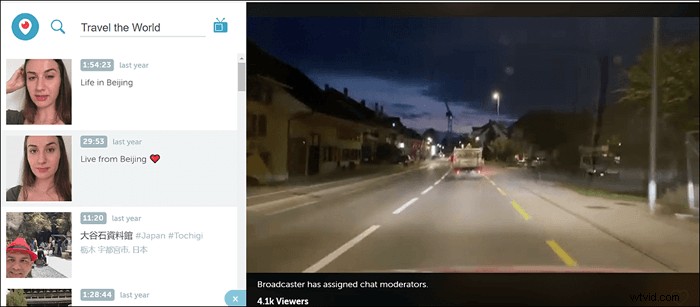
Passaggio 2. Configura il software per registrare video
Avvia EaseUS screen recorder sul tuo computer e fai clic su "Regione" per scegliere l'area in modo che l'intero video sia coperto. Quindi, fai clic sull'icona dell'altoparlante in basso a sinistra per selezionare una sorgente audio per la registrazione.
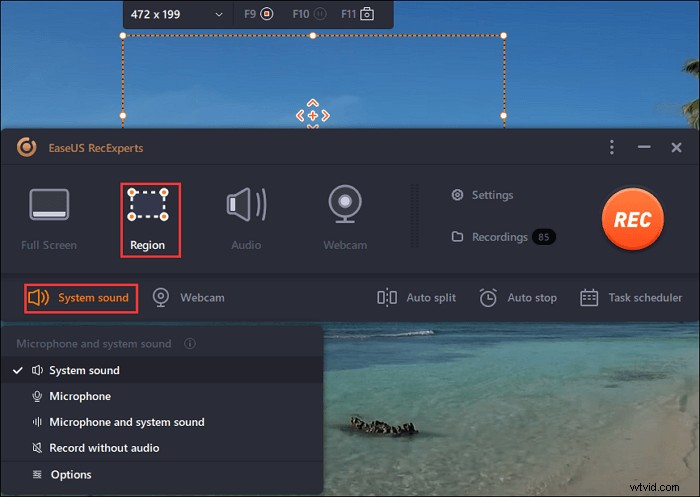
Passaggio 3. Avvia e interrompi la registrazione
Ora che tutto è configurato secondo le tue preferenze, fai clic sul grande pulsante "REC" per iniziare a registrare il tuo video. Al termine del video, fai clic sul pulsante rosso di arresto per interrompere la registrazione. Il software salverà il video registrato sul tuo computer.
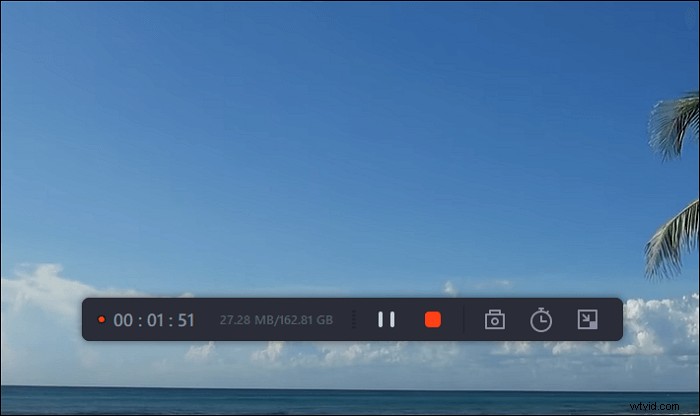
Passaggio 4. Visualizza tutte le registrazioni del periscopio
Trovare tutte le tue registrazioni, comprese le registrazioni video, è più facile con questo strumento. Basta aprire lo strumento, fare clic su "Registrazioni" e tutte le tue registrazioni video saranno di fronte a te. Puoi quindi giocare con loro come preferisci.
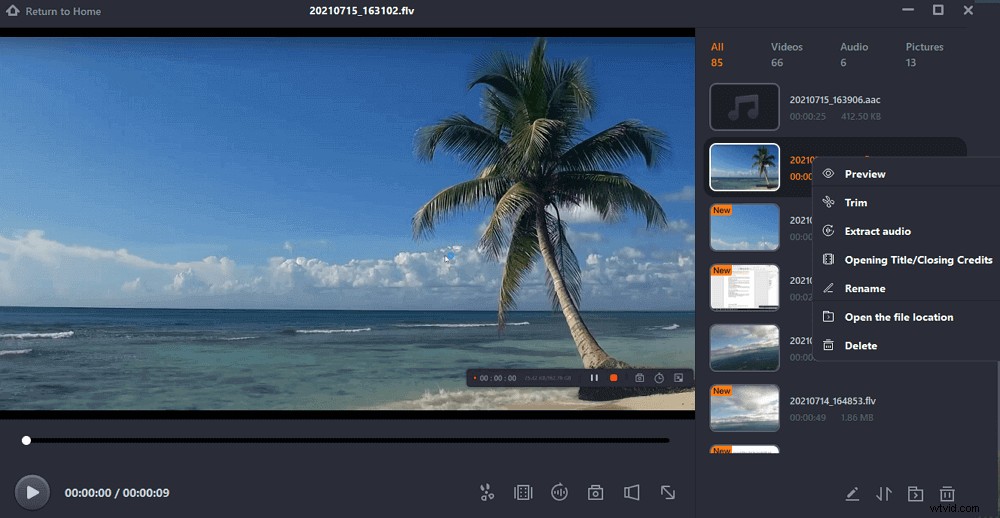
Come registrare lo streaming di Periscope su Mac con QuickTime
Se hai un Mac su cui desideri registrare Periscope, puoi collegare il tuo iPhone su cui è installata l'app Periscope al tuo computer e registrare da esso, oppure puoi registrare dalla versione web di Periscope.
Ad ogni modo, puoi QuickTime Player per salvare i video di Periscope. Questa app integrata sul tuo Mac supporta la registrazione dello schermo del tuo iPhone e dello schermo del tuo Mac. Tieni presente che i tuoi file registrati potrebbero essere un po' più grandi perché QuickTime si concentra maggiormente sulla qualità del contenuto e meno sull'ottimizzazione del contenuto. A parte questo, non dovresti avere problemi e le tue registrazioni saranno pronte in pochissimo tempo.
Quello che segue mostra come puoi registrare Periscope sul tuo Mac collegando il tuo iPhone al Mac:
Passaggio 1. Collega il tuo iPhone al Mac utilizzando un cavo USB e avvia l'app "QuickTime" sul tuo Mac.
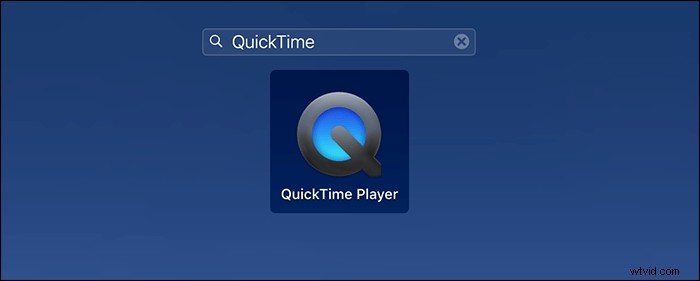
Passaggio 2. Quando QuickTime si apre, fai clic sull'opzione che dice "File" nella barra dei menu e seleziona "Nuova registrazione filmato". Sebbene indichi la registrazione di filmati, ti aiuterà a registrare Periscope dal tuo iPhone.
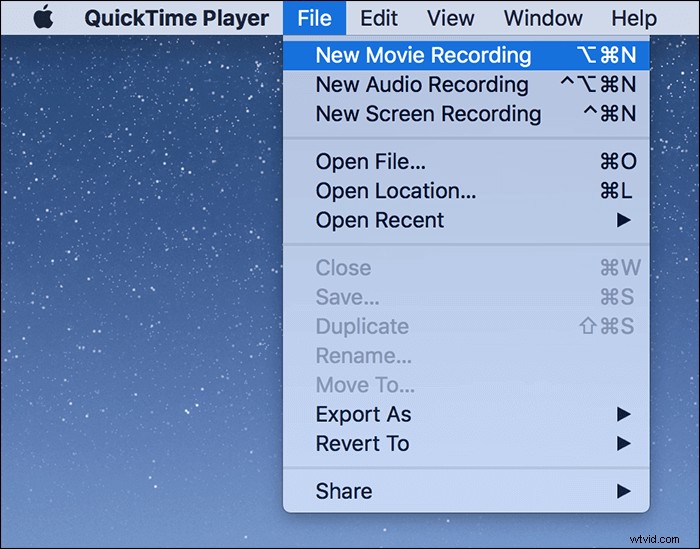
Passaggio 3. Nella schermata successiva, fai clic sull'icona della freccia accanto al pulsante di registrazione e seleziona il tuo "iPhone" dall'elenco. Ora dovresti vedere lo schermo del tuo iPhone sul tuo Mac.
Passaggio 4. Apri lo streaming Periscope che desideri registrare sul tuo iPhone. Quando sei pronto, fai clic sul pulsante di registrazione in QuickTime e inizierà la registrazione. Puoi fare clic sull'icona di arresto per interrompere la registrazione di Periscope.
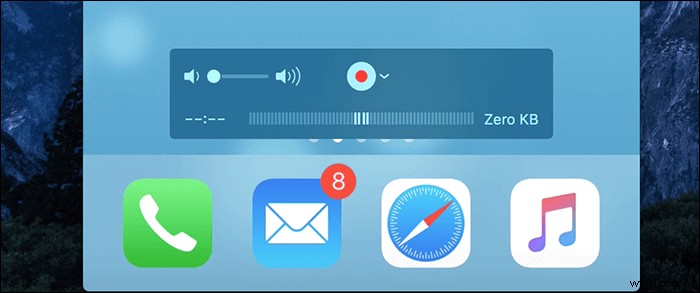
Come acquisire video periscopio su iPhone
Se utilizzi un dispositivo basato su iOS come un iPhone o un iPad, il tuo dispositivo ha già uno strumento per aiutarti a registrare Periscope sul tuo telefono. C'è un registratore dello schermo integrato sul tuo iPhone che puoi utilizzare per registrare le attività che si verificano sullo schermo del tuo telefono. Puoi attivare questo registratore mentre giochi a Periscope e questo registrerà tutto ciò che desideri e lo salverà sul tuo telefono.
Passaggio 1. Avvia l'app "Impostazioni" sul tuo iPhone e tocca "Centro di controllo". Quindi tocca "Personalizza controlli"> "Registrazione schermo"> "+".
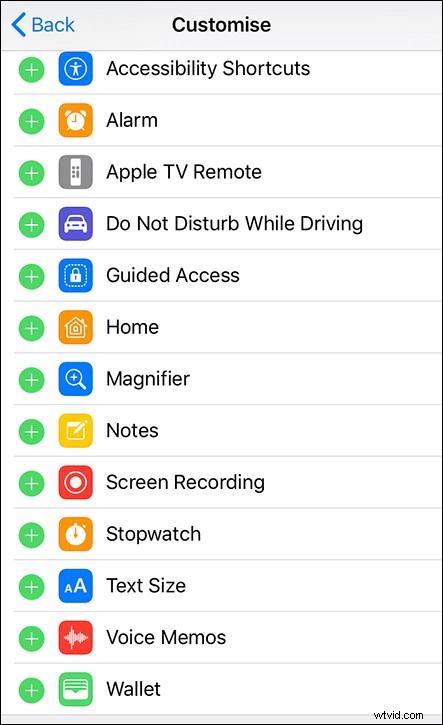
Passaggio 2. Apri l'app "Periscope" sul tuo iPhone e avvia lo streaming che desideri registrare. Solleva dalla parte inferiore del tuo iPhone per aprire il Centro di controllo. Successivamente, tocca l'icona del registratore dello schermo e inizierà a registrare lo schermo del tuo iPhone.
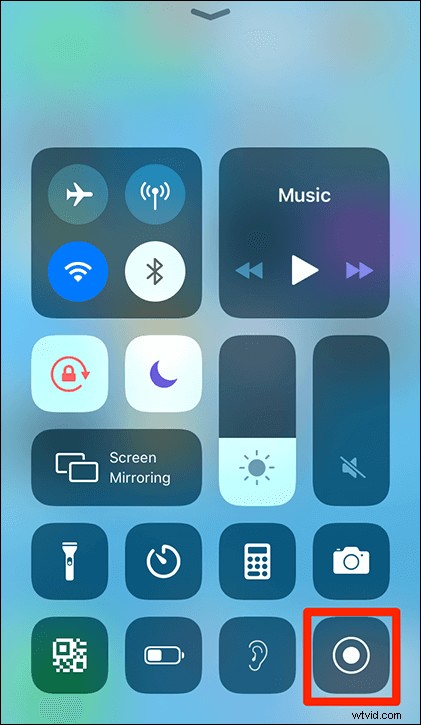
Passaggio 3. Tocca l'opzione di arresto e la registrazione verrà interrotta. Troverai i contenuti di Periscope registrati nell'app Foto sul tuo iPhone.
Come registrare il periscopio su Android
Se sei un utente Android, hai diverse opzioni tra cui scegliere per registrare Periscope sul tuo telefono o tablet. Android ha relativamente più registratori dello schermo per aiutarti con l'attività e tutto ciò che devi fare è trovare una buona app e sei a posto.
AZ Screen Recorder è una delle app che puoi utilizzare per registrare i contenuti di Periscope sul tuo dispositivo Android. Questa app ti consente di acquisire facilmente e rapidamente i contenuti sullo schermo sotto forma di video. Successivamente, puoi guardare questi video tu stesso o condividerli con i tuoi amici.
Quanto segue mostra come registrare Periscope con questa app sul tuo dispositivo Android.
Passaggio 1. Apri l'app "Periscope" e accedi al contenuto che desideri registrare.
Passaggio 2. Avvia l'app "AZ Screen Recorder" e tocca l'opzione che dice "Registra".
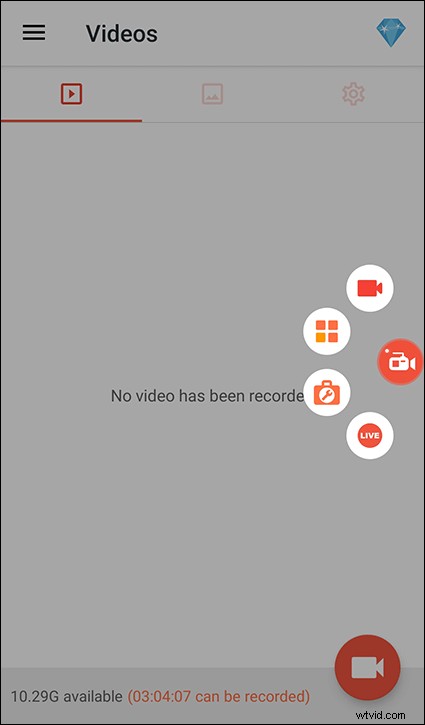
Passaggio 3. Al termine del video, tocca l'icona dell'app sullo schermo e seleziona il pulsante rosso di arresto. Questa operazione interromperà la registrazione dello schermo del tuo telefono.
Passaggio 4. Ora puoi riprodurre il contenuto registrato di Periscope. Come puoi vedere, registrare Periscope su un dispositivo Android è facile come registrare su qualsiasi altro dispositivo. Tutto ciò che devi avere è l'app giusta e tutto diventa più fluido e semplice.
Conclusione
Con così tante opzioni disponibili per registrare Periscope, non perderai mai più alcuni degli importanti live streaming che si svolgono su questa piattaforma. Tra questi software di cattura dello schermo, EaseUS RecExperts dovrebbe essere la tua opzione preferita per la registrazione di Periscope. Questo strumento ha un'interfaccia facile da usare e offre molte opzioni personalizzabili per effettuare la tua registrazione.
Domande frequenti sulla registrazione del periscopio
Se stai registrando Periscope per la prima volta, probabilmente avrai domande sulla procedura. Ecco alcune delle domande più comuni relative alla registrazione di Periscope.
Periscope non offre l'opzione di registrazione dello schermo del contenuto. Tuttavia, puoi utilizzare uno strumento di terze parti come EaseUS RecExperts per registrare il contenuto da questa piattaforma. Ci sono anche app mobili se vuoi registrare Periscope sui tuoi dispositivi Android o iPhone.
Puoi salvare i tuoi video Periscope solo con l'app Periscope ufficiale. Se vuoi salvare i video di Periscope da altri utenti, dovrai fare affidamento su una delle app che aiutano a registrare i contenuti da questa piattaforma di live streaming.
Sì, molte persone usano ancora Periscope per trasmettere le loro attività quotidiane sotto forma di video. La piattaforma ha milioni di utenti su molti che presentano attivamente i loro video sul sito.
Esistono molte app simili a Periscope e l'elenco include Livestream, StreamNow, Instagram Live Stories, Broadcast Me e così via. Puoi utilizzare i famosi Facebook Live e YouTube Live per trasmettere i tuoi contenuti come fai su Periscope.
